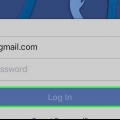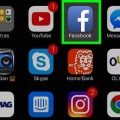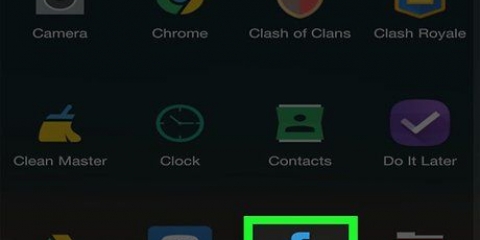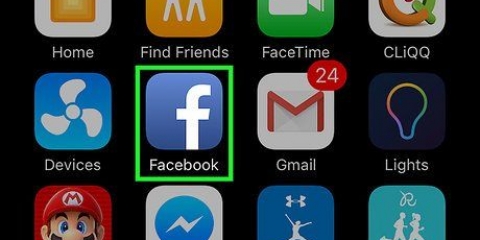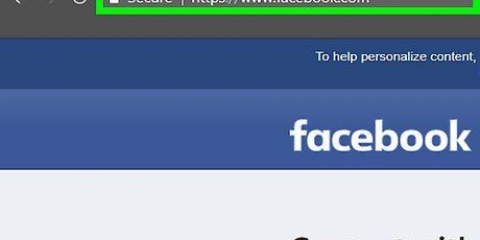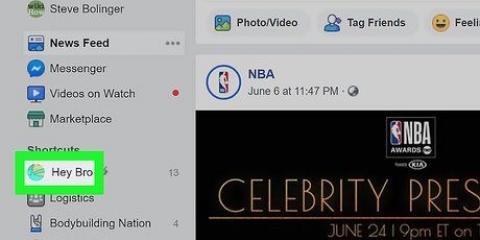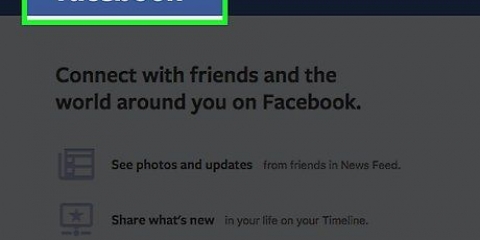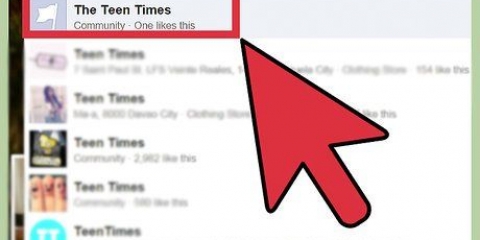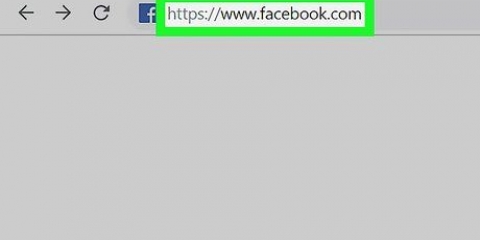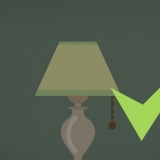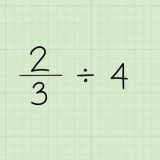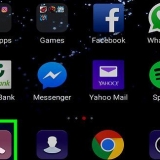haga clic en Ajustes. Desplácese hacia abajo y haga clic Eliminar página. clic en el enlace Eliminar [Nombre] permanentemente. haga clic en retirar Cuando se le solicite.
Si no ha iniciado sesión en Facebook, ingrese su correo electrónico (o número de teléfono) y contraseña antes de continuar. 









Toque en ⋯ o ⋮ Toque en Ajustar la configuración Toque en General Desplácese hacia abajo y toque Eliminar [Nombre] permanentemente Toque en Eliminar página si te preguntan.
Cerrar una página de negocios de facebook
Contenido
Este tutorial te enseñará cómo cerrar la página de Facebook de tu negocio. Puede cerrar una página tanto en el sitio web de Facebook como desde la aplicación móvil de Facebook. Tenga en cuenta que su página permanecerá disponible durante 14 días después de enviar la solicitud de eliminación, después de lo cual se cerrará para siempre.
Pasos
Método 1 de 2: en el escritorio

1. Facebook abierto. Ir https://www.Facebook.es/ en tu navegador web. Esto abrirá su página de noticias si ha iniciado sesión en Facebook.
- Si no ha iniciado sesión en Facebook, ingrese su correo electrónico (o número de teléfono) y contraseña antes de continuar.

2. Haz click en eso "Menú" icono
. Este es el ícono triangular en la esquina superior derecha de la página de Facebook. Aparecerá un menú de selección.
3. haga clic enAdministrar páginas. Encontrarás esta opción en el medio del menú desplegable. Esto abrirá una lista de sus páginas.

4. Seleccione su página. Para hacer esto, haga clic en el nombre de su página en la sección `Páginas`. Esto abrirá tu página.

5. haga clic enAjustes. Está en la parte superior derecha de la página. Esto abrirá la sección de configuración de la página.

6. Haga clic en la pestañaGeneral. Puedes encontrar esto en la parte superior izquierda de la página.

7. Desplácese hacia abajo y haga clicEliminar página. Este titular está en la parte inferior de la página. Al hacer clic en esto, el titular se hará más grande.

8. Clickea en elEliminar página] Enlace. Esto está debajo del título Eliminar página. La parte [Página] del enlace se sustituye por el nombre de su página.
Por ejemplo, si el nombre de su página fuera `Marsopas en alquiler`, haría clic aquí Eliminar marsopas hacer clic.

9. haga clic enEliminar página si te preguntan. Esto le indica que elimine la página después de que haya expirado el período de 14 días.
También puede marcar la casilla "Anular publicación" en este mensaje para eliminar la página de las búsquedas públicas.

10. Elimina tu página después de dos semanas. Después de 14 días, vuelve a abrir tu página y haz lo siguiente para eliminarla de Facebook de forma permanente:
Método 2 de 2: usar la aplicación de Facebook

1. Facebook abierto. Toca el ícono de la aplicación de Facebook, que parece una "f" blanca sobre un fondo azul oscuro.

2. Toque en☰. Este se encuentra en la parte inferior derecha de la pantalla (iPhone) o en la parte superior derecha de la pantalla (Android). Aparece un menú.

3. Toque enPaginas. Encontrarás esta opción en el menú, aunque es posible que tengas que desplazarte hacia abajo para encontrarla.
En Android, desplázate hacia abajo hasta que encuentres el nombre de tu página, tócalo y omite el siguiente paso.

4. Seleccione su página. Toca el nombre de tu página para hacer esto. Esto abrirá tu página.

5. Toque en⋯. Está en la esquina superior derecha de la pantalla. Aparece un menú.
En Android, es posible que deba hacerlo aquí ⋮ tocar.

6. Toque enAjustar la configuración. Esta opción está en el menú.

7. Toque enGeneral. Esto está en la parte superior de la página.

8. Desplácese hacia abajo hasta la sección `Eliminar página`. Esto está en la parte inferior de la página.

9. Toque en elEliminar [Nombre de la página]?Enlace. Está en la sección `Eliminar página`. La parte [Nombre de la página] del enlace se sustituye por el nombre de su página.
Por ejemplo, si el nombre de su página es "In Broccoli We Trust", toque el enlace Eliminar en Brócoli Confiamos?.

10. Toque enEliminar página. Es un botón azul en la parte superior derecha de la página. Esto le indica que elimine la página después de que haya expirado el período de 14 días.
Tienes que esperar otros 14 días antes de poder eliminar la página.

11. Elimina tu página después de dos semanas. Después de 14 días, vuelve a abrir tu página y haz lo siguiente para eliminarla de Facebook de forma permanente:
Consejos
- Si elimina una página comercial, no podrá abrir una nueva página comercial con una URL de página similar.
- No puedes restaurar una página comercial después de eliminarla de forma permanente.
Advertencias
- Desafortunadamente, no puede forzar la eliminación de una página comercial sin que expire el período de espera de 14 días.
Artículos sobre el tema. "Cerrar una página de negocios de facebook"
Оцените, пожалуйста статью
Similar
Popular